ユーザーマニュアル
アプリをどのように開始か?
Accupedoアプリをインストールした後は、歩き回るだけです。 Accupedoは歩き始めたときに自動的に目を覚まして歩数をカウントし、あなたの携帯電話が静止している間は眠りにつきます。 ***電話機がスタンバイ状態(画面がオフ)になっていると、いくつかの電話機でAccupedoが動作しないことがあります。 この場合は、Google Fitまたは組み込みのステップカウント方法を試すことをおすすめします。 また、トラブルシューティングのリンク を確認してください。
• 一時停止/再開: いつでも測定を停止または再起動することができます。このボタンは、歩数の下にあります。一時停止/再開ボタン(または歩数)を押すと、一時停止します。再起動するには、もう一度押します。
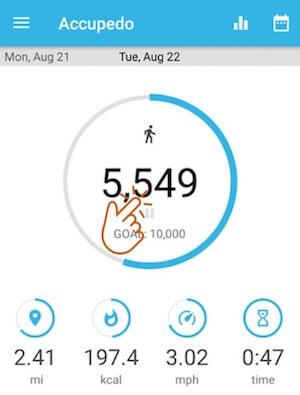
歩数の計測方法
Accupedo、Google Fit、内蔵歩数計の3つの計測方法があります。 [設定]ウィンドウに移動し、希望する方法を選択します。 初期設定は内蔵歩数計方式です。
• Accupedo:この方法は、電話の内部加速度センサー(Gセンサー)を使用して歩数を計算します。 この方法では、電力使用モード、感度、スマートフィルタ、および連続ステップを含む、より多くのパラメータを設定できます。
• Google Fit: Google Fitからデータを読み込みます。 測定方法は、リアルタイムではないので、少しの時間遅れがあります。あなたのデータはGoogle Fitに保存されます。追加の場所の権限と、Wi-Fi(またはモバイルネットワーク)が必要です。
• 内蔵歩数計: この方法は、Androidの携帯電話の内蔵歩数計からデータを読み取ります。 バッテリーを消費することなく、より確実に歩数をカウントすることができます。 このオプションは、一部の電話機では使用できない場合があります。
メインウィンドウ
メインウィンドウには、歩数、距離、消費カロリー、スピード、アクティブ時間など、今日のデータと進行状況が表示されます。
• ナビゲーション: メニューアイコン ( ☰ ), チャート、記録アイコンがメイン画面の上に表示されます。
• 前日の記録: 画面を左から右にスワイプすると、前日のデータが表示されます。
• GPSと地図を利用した活動: 画面を右にスライドさせる活動を開始します。
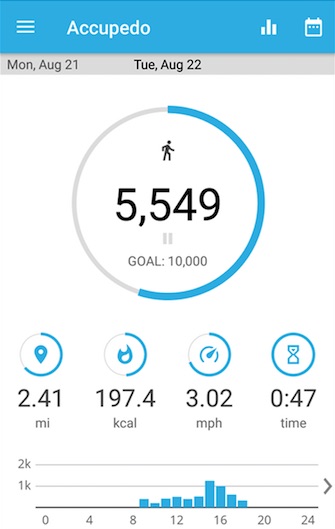
GPSと地図を利用した活動画面
Y地図を利用して活動(歩行、走行、自転車)を追跡します。メインウィンドウから画面を右にスワイプすると、活動ウィンドウが表示されます。 あなたの位置を追跡するためにGPS信号が使用されます。 場所の許可を許可する必要があります。 GPSはバッテリを消費しますので、活動が終了した後にGPSを停止する必要があります。
• 開始: Accupedoを開き、画面をタッチして、右にスワイプします。 活動ウィンドウが表示されます。 ご希望の活動(ウォーキング、ランニング、自転車)のいずれかを選択し、「開始」ボタンをクリックしてください。 場所の許可を与える必要があります。
• 活動記録: 活動が終われば「停止」ボタンをクリックしてください。そして、右にある「保存」ボタンをクリックして活動を終えて保存してください。活動記録が記録ウィンドウに追加されます。
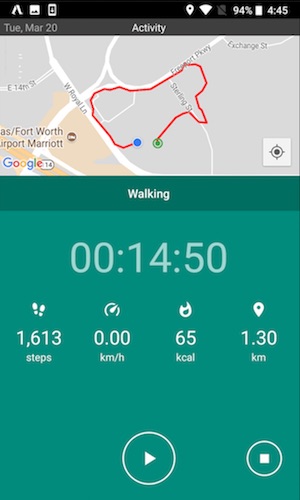
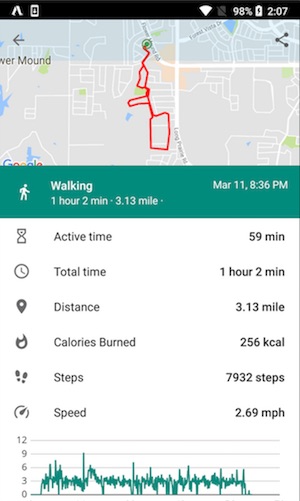
チャートウィンドウ
チャートウィンドウは、毎日、毎週、毎月、および年間チャートを表示します。
• 表示モード:ウィンドウの右下にある表示モードアイコン(円形アイコン)をクリックします。 歩数、距離、消費カロリー、アクティブ時間から選択できます。
• スワイプ: 画面を右にスワイプすると、前のデータが表示されます。
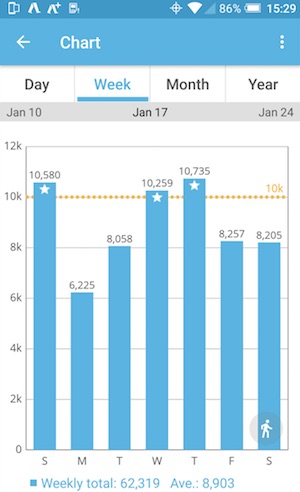
記録ウィンドウ
履歴ウィンドウには、現在の月の毎日のログが表示されます。
• 活動、心拍数、およびメモを追加: ウィンドウの右下にある赤いプラスアイコンをクリックします。 さまざまなフィットネスやスポーツ活動、心拍数やメモを追加できます。
• 活動の編集または削除:活動、心拍数またはメモを編集または削除するには、特定のアイテムを押し続けます。
• スワイプ: 画面を右にスワイプすると、前のデータが表示されます。
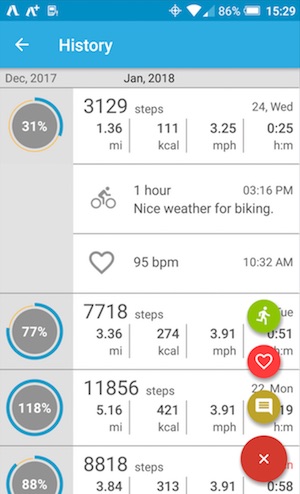
共有ウ毎日の記録をソーシャルメディア、電子メール、メッセージなど共有することができます。希望の日付を選択して、ウィンドウの右上にある共有アイコンをクリックしてください。写真、メディアやファイルにアクセスする権限を付与する必要があります。
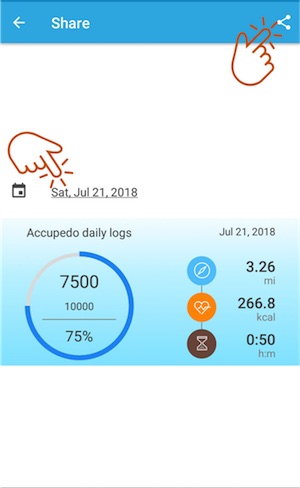
ホーム画面にウィジェットをインストール
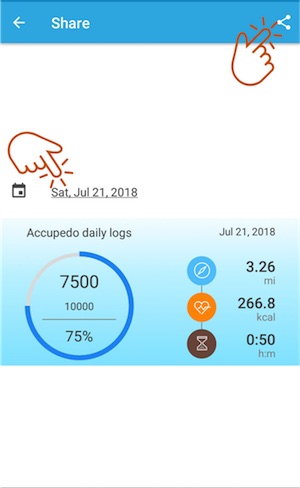
四つの(1x1、2x1、3x1、および4x1)サイズのウィジェットをインストールすることができます。ウィジェットの色を選択するには、[設定] > デザインとディスプレイ > ウィジェットのスキンカラーに移動してください。7つの色(濃いグレー、黒、青、緑、オレンジ、ピンクと透明)を使用することができます。以下の手順に従ってください。
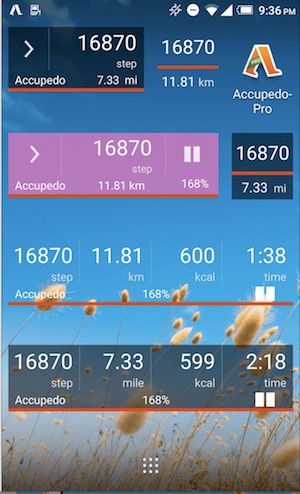
1. ホーム画面で、空のスペースを指で押し続けます。しばらく待ってから、画面の一番下にメニューが表示されます。
2. メニューから「ウィジェット」オプションを選択します。
3. Accupedoウィジェットに達するまで下にスクロールします。
4. Accupedoウィジェットの1つを選択します。 ホーム画面の空きスペースに配置します。
AccupedoをSD-Cardにインストールしないでください。 ウィジェットはSDカードで開けません。 Accupedoウィジェットが見つからない場合は、携帯電話を再起動して、Accupedoウィジェットを再度検索してください。
スマートメッセージと名言
もっと歩く動機を付与するために、スマートメッセージと今日の名言を示しています。初期設定は、オフになっています。設定 > 通知に移動して、この機能を有効にしてください。この機能は、一部の国でのみ利用することができます。
古い電話から新しい電話にデータをインポート
グーグルドライブと電話のメモリの二つのオプションがあります。グーグルドライブのバックアップオプションを使用することを一重引用符です。バックアップのためにファイルを読み書きする権限を付与する必要があります。携帯電話の設定アプリ > アプリケーション > Accupedo > 権限に移動してください。「ストレージ」を有効にします。
• グーグルドライブ
1. 古い携帯電話からAccupedoを開き、メニューアイコン ( ☰ ) > バックアップ > グーグルドライブを選択します。
2. [エクスポート]ボタンをクリックします。 データベースファイル(Accupedo.db)をグーグルドライブにバックアップします。 (グーグルドライブにログインする必要があります)
3. 新しい電話機からAccupedoを開き、メニューアイコン ( ☰ ) > バックアップ > グーグルドライブを選択します。
4. [バックアップ]ウィンドウで、[インポート]ボタンをタップします。 グーグルドライブから新しい電話機にデータベースファイル(Accupedo.db)をインポートします。 (グーグルvドライブにログインする必要があります)
5. 記録またはチャートウィンドウに移動して、データがインポートされているかどうかを確認します。
• 電話機メモリ
1. 古い電話機からAccupedoを開き、メニューアイコン ( ☰ ) > バックアップ>電話機メモリを選択します。
2. [エクスポート]ボタンをクリックします。 古い電話機メモリのAccupedoフォルダにデータベースファイル(Accupedo.db)をバックアップします。
3. Accupedoフォルダに移動し、電子メールにAccupedo.dbを電子メールで送信します。 ファイルマネージャーまたは類似のアプリケーションを使用して、Accupedoフォルダーに移動することができます。
4. 新しい電話機から、電子メールアプリを開き、電話機のメモリのAccupedoフォルダにデータベースファイル(Accupedo.db)を保存します。 (Accupedoフォルダを作成する必要があります)
5. 新しい電話機からAccupedoを開き、メニューアイコン ( ☰ ) > バックアップ>電話メモ帳を選択します。
6. [バックアップ]ウィンドウで、[インポート]ボタンをクリックします。 Accupedoフォルダからデータベースファイル(Accupedo.db)をインポートします。
7. 記録またはチャートウィンドウに移動して、データがインポートされているかどうかを確認します。
歩数を編集またはリセット
今日および前日の歩数を編集またはリセットできます。
• 今日: Accupedoを開き、メニューアイコン ( ☰ ) > 歩数の編集 をクリックします。 歩数を編集またはリセットできます。 編集後、「確認」 ボタンをクリックする必要があります。
• 前日: Accupedoを開いて記録ウィンドウに移動し、編集したい特定の日を押し続けます。 「歩数の編集」 ウィンドウが表示され、歩数を編集またはリセットできます。
設定
Accupedoを開き、メニューアイコンをクリックし、設定を選択します。アプリを設定できます。
• センシング方法: この設定は上記で説明しました。
• デザインと表示: テーマの色、ウィジェットの色、アニメーションの時間、最初の曜日などを選択できます。ライトブルー、ダークブルー、ライトオレンジの3つのテーマが用意されています。
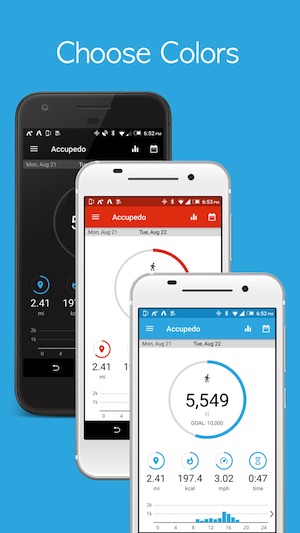
• 単位: メートル法または帝国単位を選択します。カロリーの場合、kcalとkJが利用可能です。
• 個人: 個人情報は、カロリーの消費量と距離をより正確に計算するために使用されます。ステップ距離の測定はつま先からつま先まで、またはかかとからかかとまでです。通常、歩行距離は男性の場合は75cm(30インチ)、女性の場合は60cm(24インチ)です。
• 目標: ステップカウント、距離、消費カロリー、速度、アクティブ時間の日次目標を設定します。
• 通知: 通知を有効または無効にします。スマートメッセージは毎日の引用で、一部の国でのみ利用可能です。